넷플릭스 오프라인에서 보는 방법(PC영상저장방법)
- IT정보/유용한 IT 정보
- 2024. 3. 12. 09:35
안녕하세요 오늘도 휴잉의 블로그를 찾아주신 여러분 감사드립니다. 오늘 제가 여러분들께 포스팅할 내용은 넷플릭스 영상을 오프라인에서 볼 수 있도록 영상을 저장하는 방법에 대해 포스팅해보려고 합니다. 많은 분들이 알고 계시겠지만 넷플릭스는 미디어 스트리밍 서비스로 영화, 드라마, 다큐멘터리, 애니메이션등 다양한 콘텐츠를 시청할 수 있는 플랫폼입니다. 정기적인 구독료만 지불한다면 인터넷이 되는 곳이라면 언제 어디서든 스마트폰, 태블릿, TV 등을 통해 다양한 디바이스에서 접속할 수 있습니다. 하지만 오프라인인 경우에는 시청하기 힘든데, 그래서 제가 오늘 오프라인에서도 볼 수 있도록 넷플릭스 영상을 PC에 저장하는 방법을 설명드리겠습니다.
넷플릭스 오프라인에서 보는 방법(영상저장방법)

많은분들이 스마트폰, 태블릿을 통해서 영상을 저장하는 방법을 알고 계시기 때문에 또한 너무도 쉽기 때문에 오늘은 PC에서 넷플릭스 영상 저장하는 방법만 설명드리겠습니다.
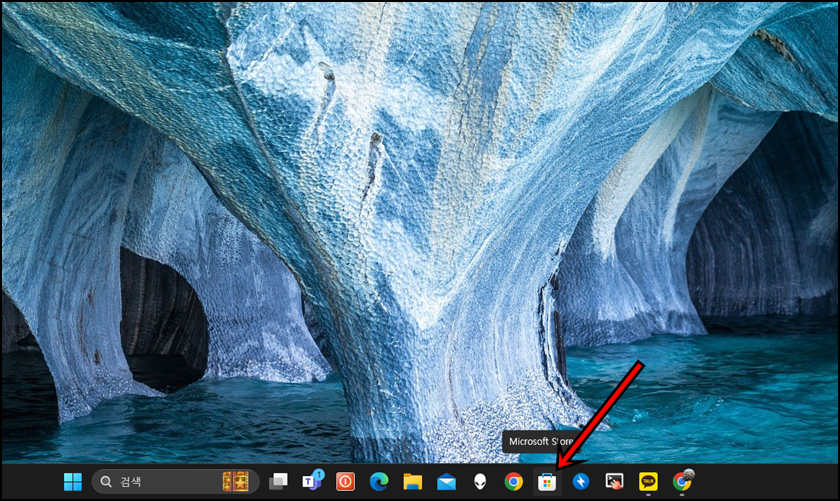
먼저 여러분의 PC에서 하단의 Microsoft Store 앱을 클릭합니다.
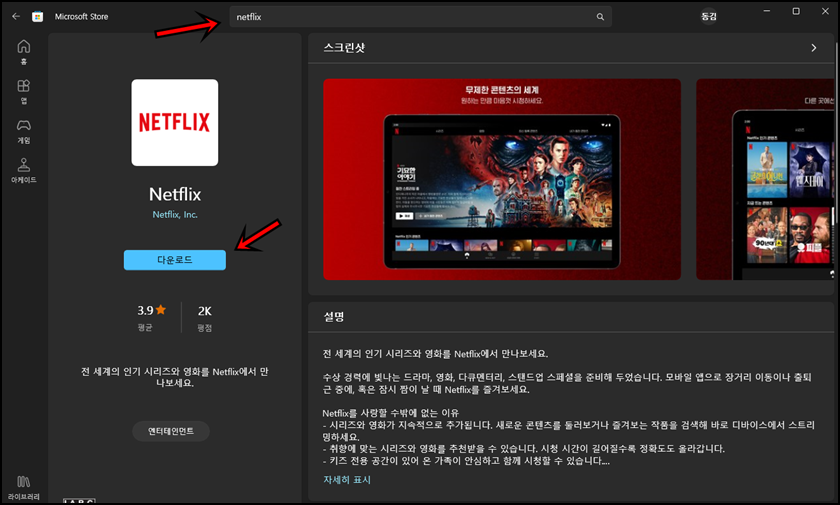
Microsoft Store 창이 활성화되면 검색창에 Netflix를 검색하여 넷플릭스 앱을 다운로드를 해줍니다. 설치는 약 30초 내로 완료되기 때문에 금방 끝납니다.
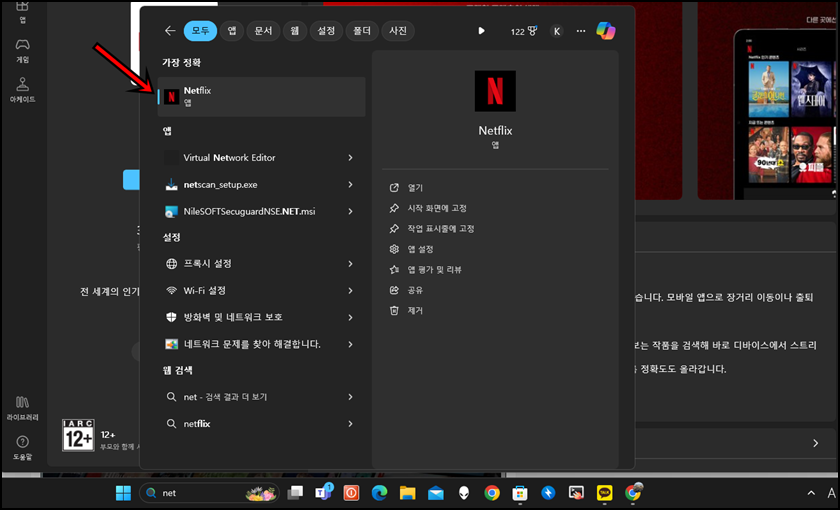
넷플릭스 앱이 설치가 완료되었다면 메세지가 나오면 PC검색창에 Netflix를 검색하여 넷플릭스 앱을 실행해 줍니다.
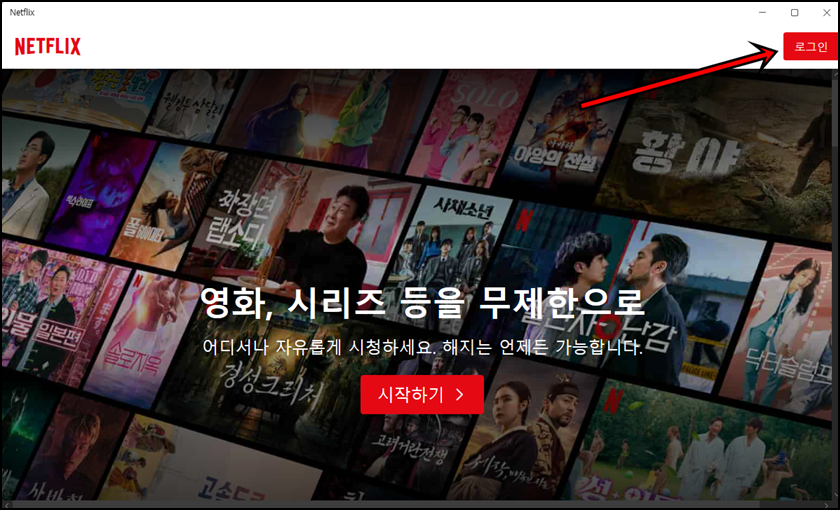
넷플릭스 앱이 실행되면 먼저 로그인을 진행해 줍니다.

로그인 후 여러분이 저장하고 싶은 영상을 찾아서 들어가면 위 사진처럼 영상 하단의 다운로드 버튼이 있습니다. 해당 버튼을 클릭하면 다운로드가 진행됩니다.

위 사진처럼 영상이 저장 중이라는 메시지가 나오는데 드라마 한 편 기준 약 30초 정도가 소요된 것 같습니다. 다운로드가 다되면 이제 오프라인환경에서도 영상을 시청할 수가 있습니다. 혹시나 못 믿는 분들을 위해 인터넷을 오프라인으로 변경 후 확인해 보도록 하겠습니다.

오프라인 환경에서 Netflix 앱을 실행하면 위 사진처럼 "인터넷에 연결되지 않았습니다. 연결하신 후 다시 시도해 주세요"라는 메시지가 나옵니다. 오른쪽 하단의 "저장한 영상 목록"을 클릭해 줍니다.
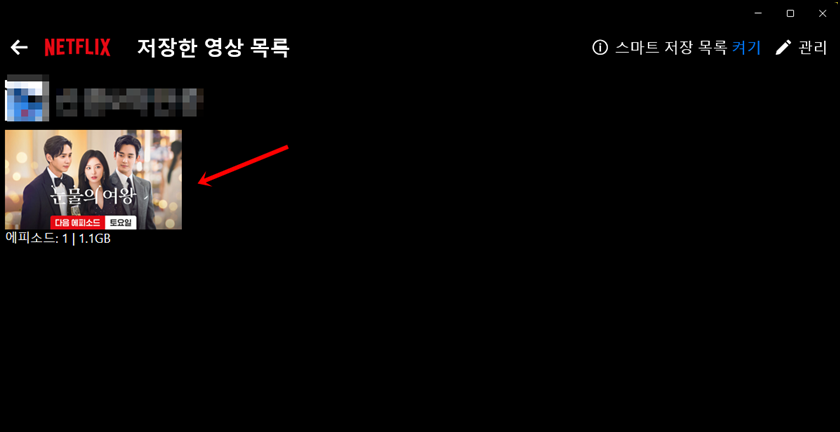
여러분이 저장했던 영상 목록을 확인하실 수 있을 텐데, 보고 싶은 영상을 선택해서 실행해 줍니다.

정상적으로 영상이 플레이되는 걸 확인할 수 있습니다. 참 쉽죠?^^
오늘은 이렇게 오프라인 환경에서 넷플릭스 영상을 보는 방법(영상저장방법)에 대해 소개해드렸는데, 캠핑을 좋아하는 분들이나 장시간 비행을 하는 분들에게 활용하면 매우 좋을 것 같습니다. 오늘 포스팅이 여러분들에게 유익한 정보가 되었길 바라며 오늘 포스팅은 이만 마치도록 하겠습니다. 그럼 지금까지 휴잉이었습니다. 감사합니다^^.
여러분들의 하뚜♡와 구독 & 댓글은 저에게 큰 힘이 되어요^^
'IT정보 > 유용한 IT 정보' 카테고리의 다른 글
| 넷플릭스 연령제한으로 자녀 시청 제한 설정하는 방법 (1) | 2024.03.26 |
|---|---|
| [앱스토어] 거주 국가에서 사용할수 없는 항목입니다. 해결방법 (25) | 2024.03.20 |
| [폴더] 파일 목록 한번에 추출하는 방법 꿀팁 (29) | 2024.02.22 |
| 이미지를 움직이는 영상처럼 만드는 방법 꿀팁 (2) | 2024.02.06 |
| DDR3, DDR4, DDR5의 특징과 차이점을 알아보자 (3) | 2024.01.31 |
이 글을 공유하기









